win10电脑怎么重装?重装系统也许对于新手来讲很难,但是也不至于难到无法操作。因为重装系统的方式有很多,比如一键重装系统这种方式,就对新手和小白很友好。那电脑要怎么进行一键重装win10系统呢?别紧张,跟着教程看看。
第一步
下载韩博士装机大师软件,退出所有杀毒软件后选择“开始重装”进入操作,选择界面中的win10系统文件进行下载安装。
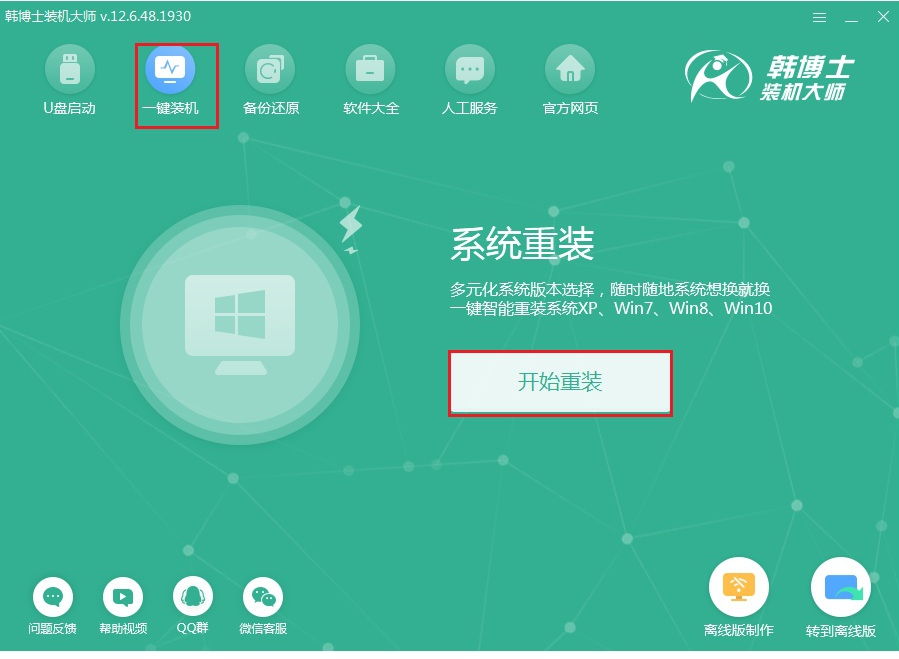
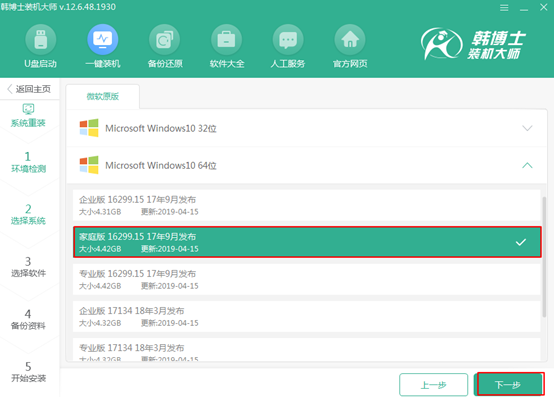
第二步
在界面中勾选常用装机软件以及重要文件进行备份安装,最后“开始安装”系统。
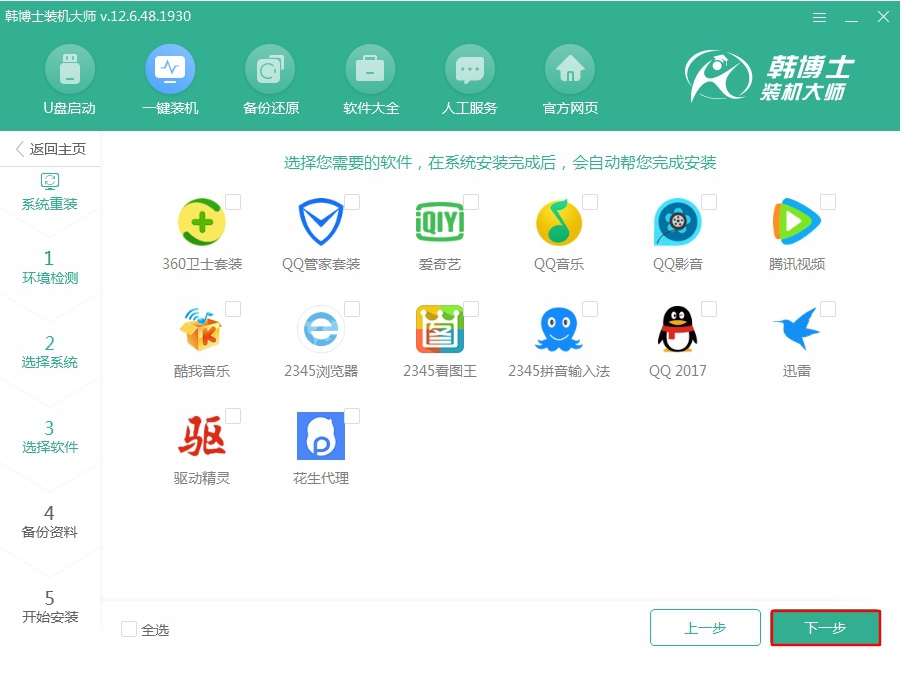
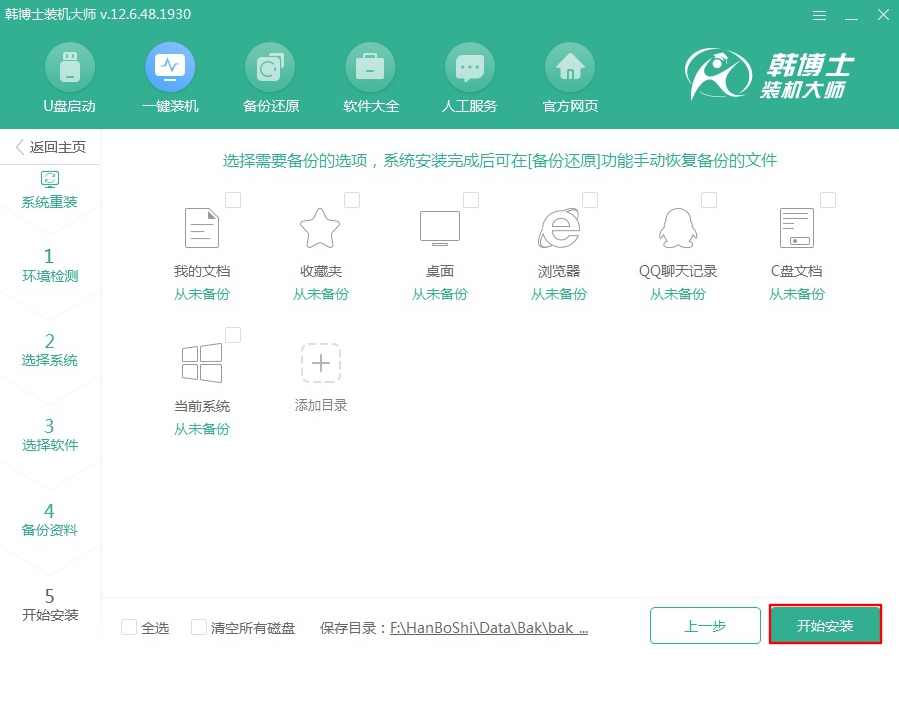
第三步
韩博士进入下载文件状态,全程无需手动操作,随后“立即重启”电脑。
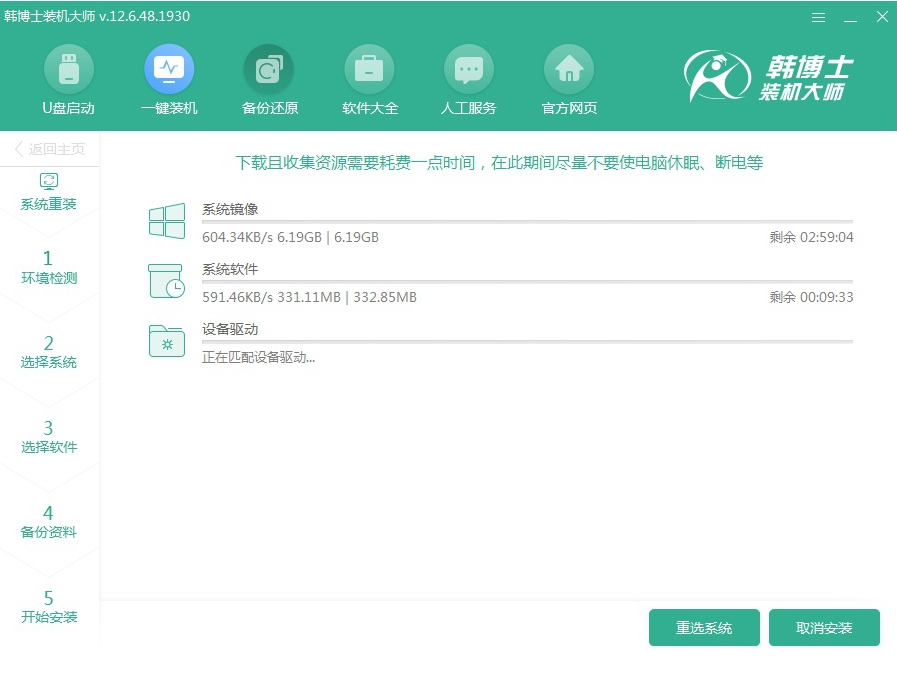
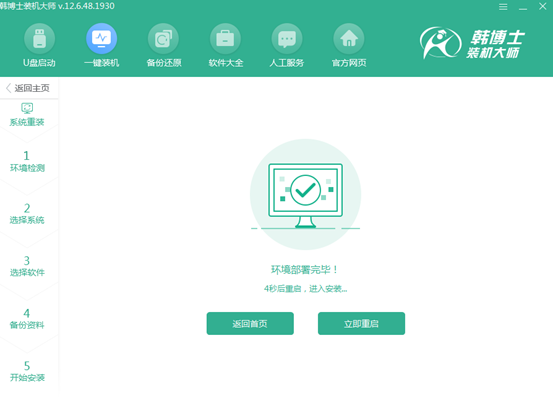
第四步
直接选择PE模式回车进入,韩博士会开始安装系统,全程无需手动操作。
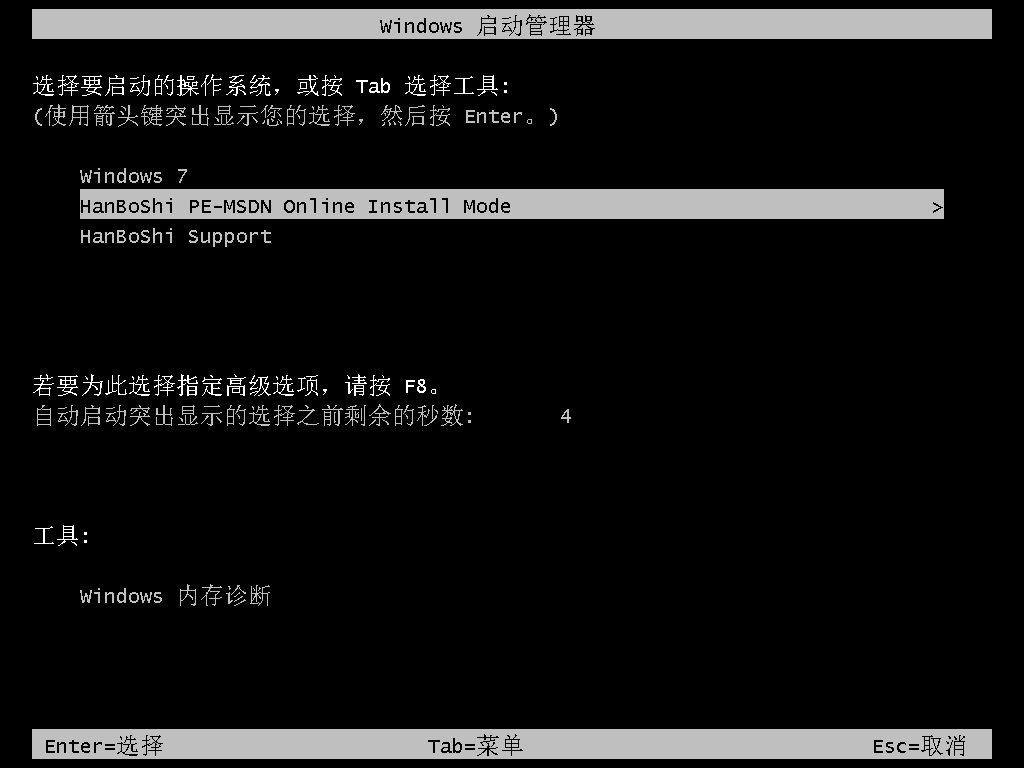
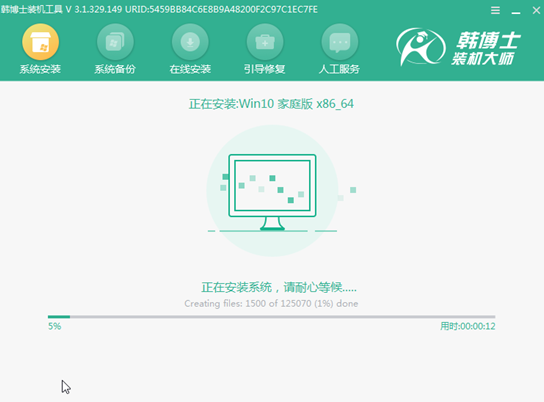
第五步
系统安装完成后“立即重启”电脑。经过多次重启部署安装,最终进入win10桌面,一键重装结束。
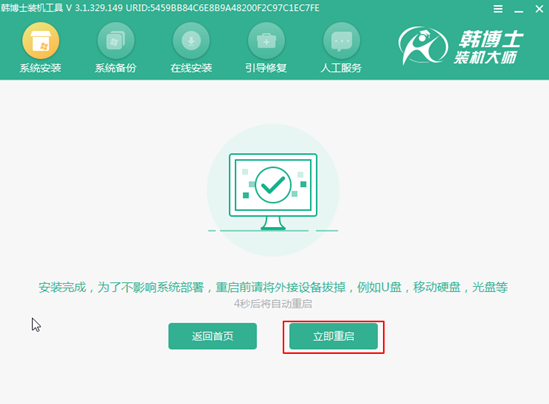
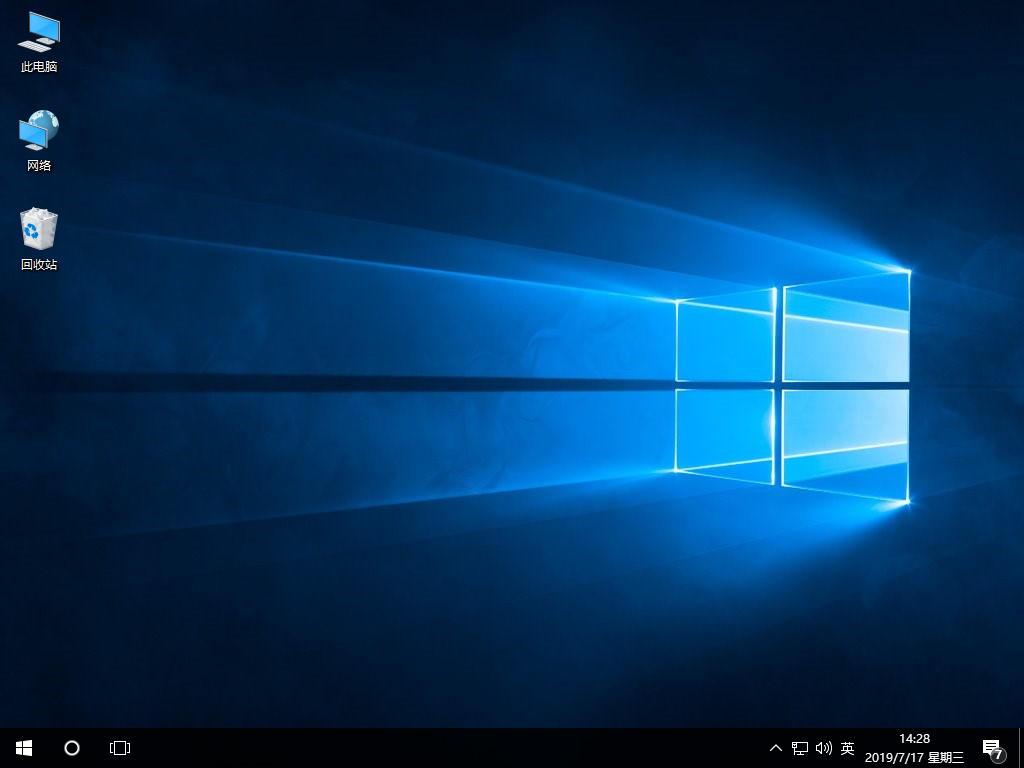
以上就是本次小编为大家带来的一键重装win10系统教程,新手们要是想重装系统的话就可以跟着教程操作。

